フォームビューでのページ分岐ワークフローの作成
デフォルトでは、フォームビューはデータを収集するための基本的な 2 ページのワークフローで構成されています。1 つはユーザがデータを入力するためのページで、もう 1 つは正しく送信されたことを確認するためのものです。ただし、条件を使用してさらに柔軟なワークフローを作成できます。特定の条件を満たす場合にユーザを別のページに誘導することができます。たとえば、ユーザが送信ページで製品に対して低評価または悪いレビューを送信した場合、条件を設定して 2 回目のフィードバックページに誘導して通常の確認ページにアクセスする前に追加情報を収集できます。
ページ分岐を設定するには:
-
フォームビューで、次のいずれかの操作を行います:
-
条件を適用するページ下部の
をクリックします。
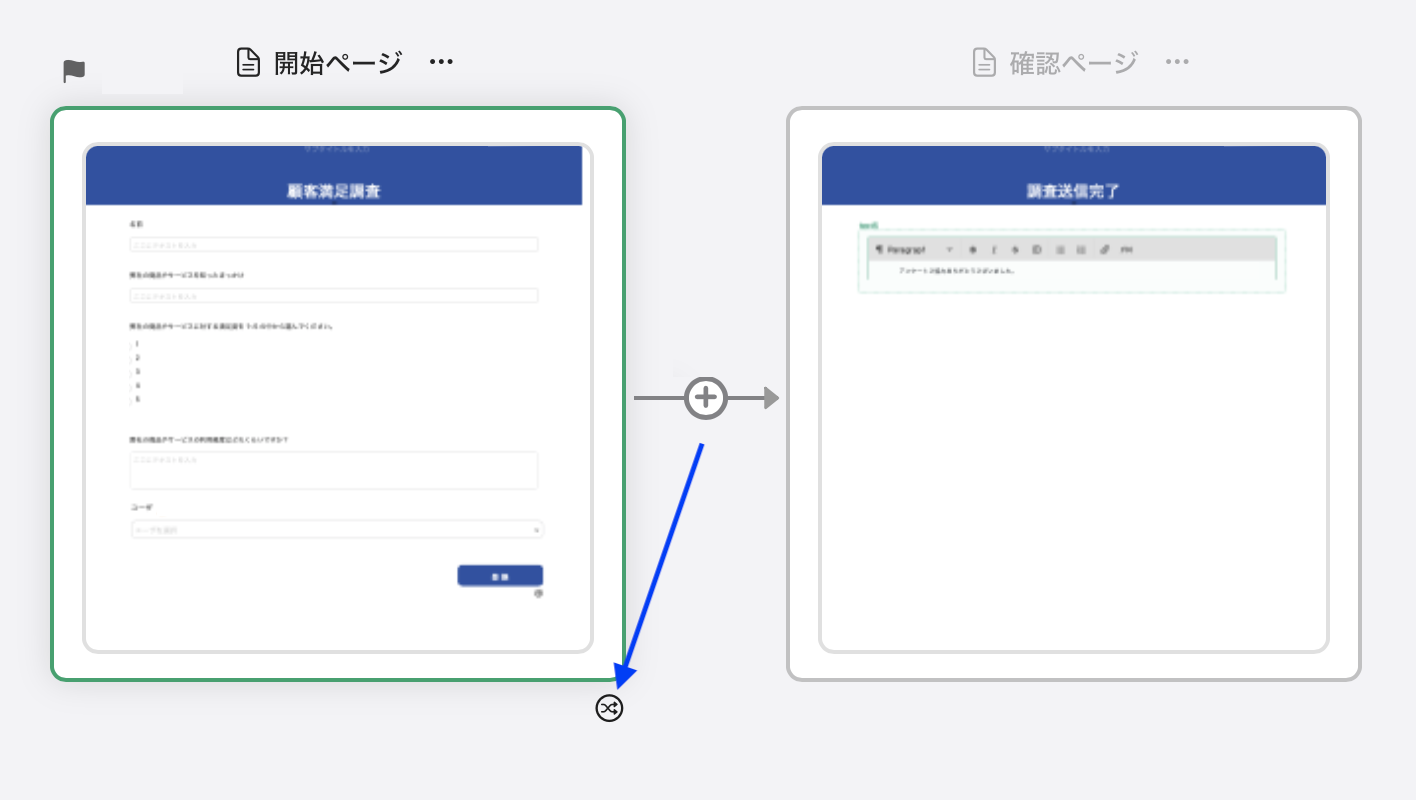
-
条件を適用するページをクリックしてから、[次へ] または [登録] ボタンの下の
をクリックします。
-
-
表示されるダイアログボックスで、[+ 条件を追加] をクリックします。
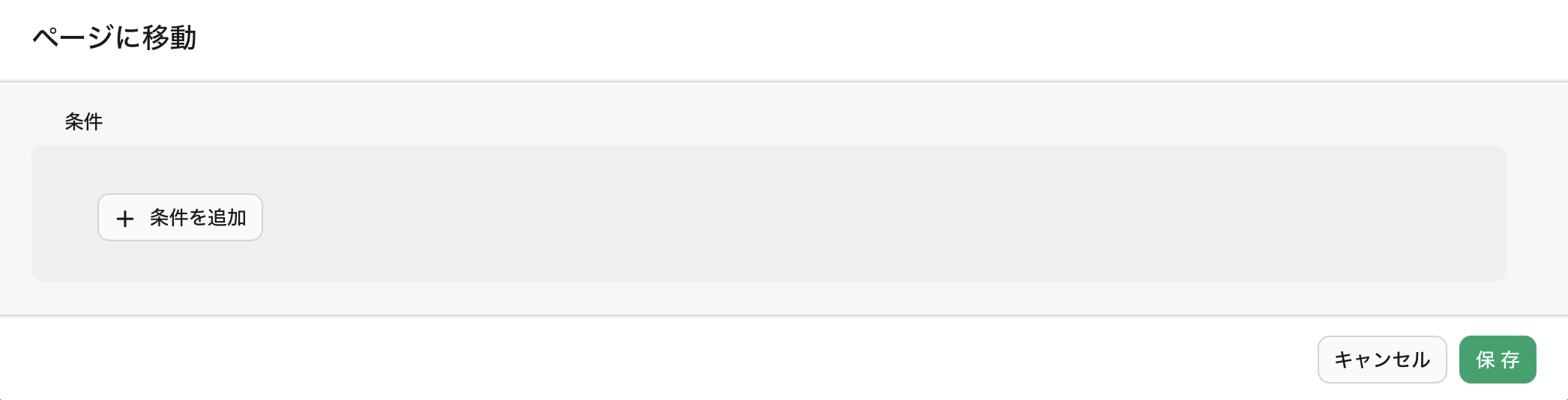
-
フィールド、演算子、値 (必要に応じて)、および条件を満たす場合にユーザを移動させるページを選択して条件を設定します。
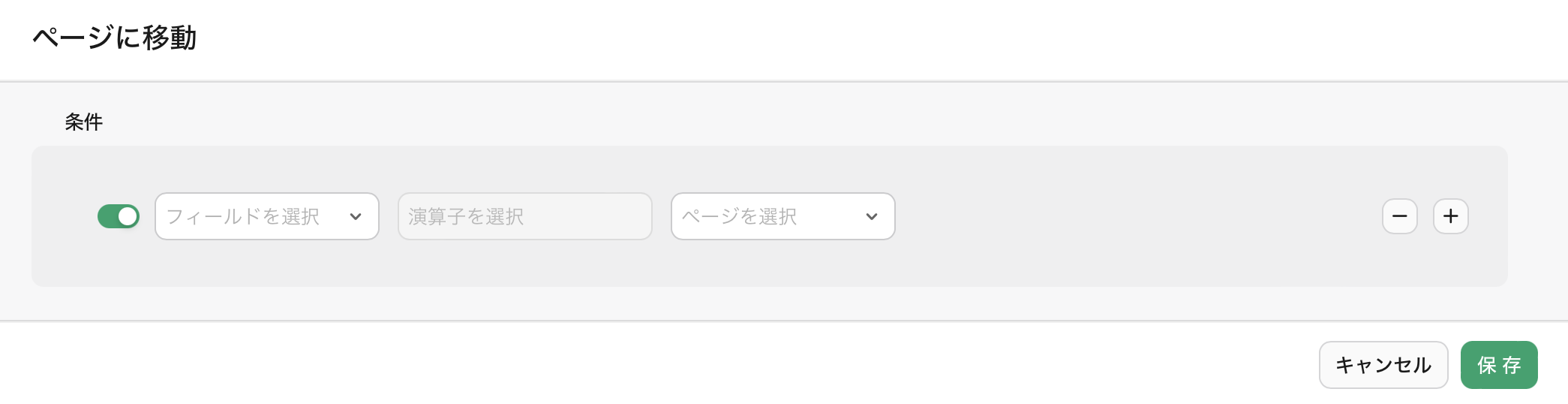
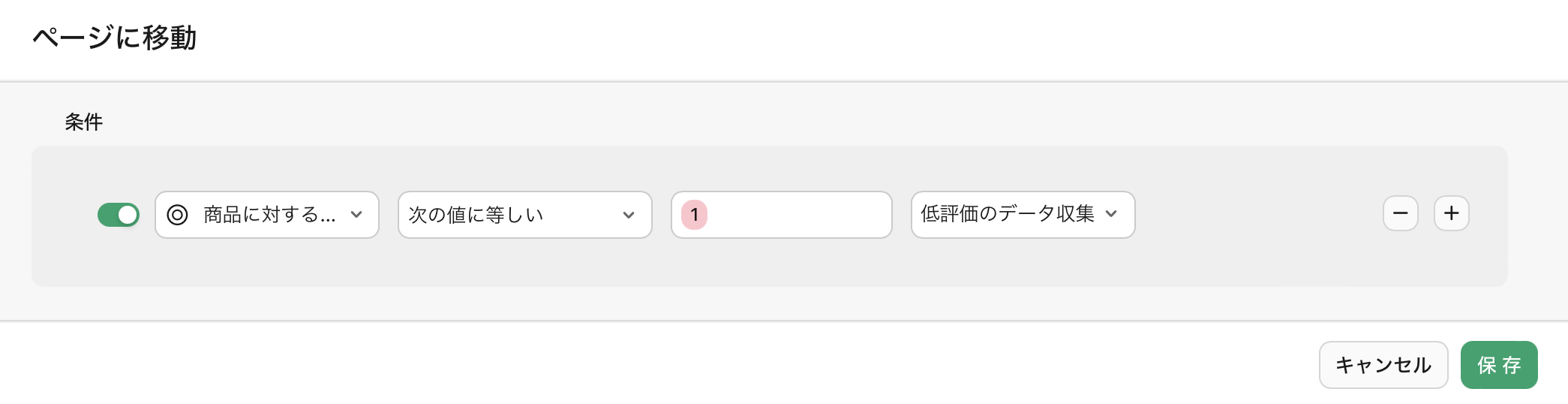
-
オプションで、[+] をクリックしてさらに条件を追加できます。各条件の左側のボタンを使用してオンまたはオフに切り替えられます。条件を削除するには、[-] をクリックします。
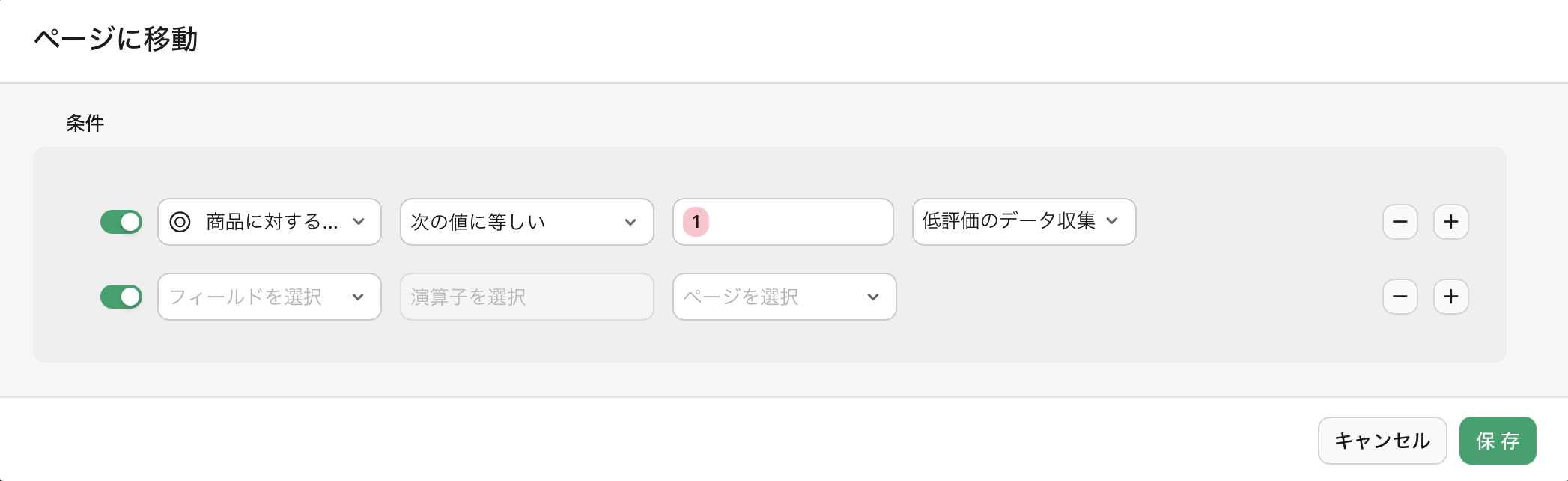
-
[保存] をクリックします。条件を保存した後、
が緑色に変わり条件が設定されてアクティブになっていることを示します。
オブジェクトの表示と値の自動化に加えて、ページ分岐ワークフローを使用するとユーザに対して高度で複雑なフローチャートスタイルのパスを柔軟に作成できるようになり、より詳細なデータの収集や各ユーザに合わせたエクスペリエンスの提供が可能になります。